
Ops, você acidentalmente deletou um vídeo do Ring, mas ele acabou sendo importante e agora está procurando maneiras de recuperá-lo? As câmeras Ring fazem um excelente trabalho ao gravar o que está acontecendo fora da sua casa. Dependendo do seu plano e configurações, elas salvarão vídeos curtos quando a campainha tocar, o movimento for detectado ou você abrir a Visão ao Vivo. Esses clipes podem capturar momentos comuns, como a visita de um amigo, e eventos que você preferiria não perder, como o roubo de um pacote.
No entanto, se você pesquisar em fóruns da comunidade, verá que muitos usuários da Ring fazem a mesma pergunta: é possível recuperar vídeos excluídos do Ring quando nem o aplicativo nem a interface da web fornecem uma lixeira ou opção de restauração? Para ajudar a resolver essa questão, reunimos este guia. Aqui, você aprenderá se é possível recuperar vídeos excluídos do Ring (spoiler: às vezes sim, às vezes não) e quais passos você pode seguir. Continue lendo para descobrir mais.
Como saber se um vídeo do Ring foi excluído
A Ring não mantém um log de eventos para vídeos excluídos, então não se surpreenda se não houver menção deles no menu de histórico de eventos. É bastante fácil excluir acidentalmente vídeos do Interface Web Ring porque não há um prompt de confirmação. O aplicativo Ring, por outro lado, solicitará confirmação antes de excluir um vídeo.
Você pode perceber que um vídeo da campainha Ring foi deletado se houver lacunas incomuns na atividade de gravação. Procure por situações em que você tem certeza de que alguém tocou a campainha, mas não há registro da atividade.
Procure por vídeos específicos da campainha Ring no seu dispositivo de armazenamento local. Se não conseguir localizá-los, eles podem ter sido excluídos acidentalmente.
Posso Recuperar Vídeos Excluídos da Câmera Ring?
Depende de onde os vídeos foram excluídos. Os vídeos são irrecuperáveis se você os excluiu do serviço de armazenamento em nuvem da Ring. No entanto, quaisquer vídeos que foram baixados para um armazenamento local e depois excluídos, podem ser facilmente recuperados usando os métodos deste guia.
Sendo uma empresa de casas inteligentes, a Ring leva a privacidade dos usuários a sério. Consequentemente, a Ring salva vídeos em servidores seguros da Amazon Web Services (AWS), com os vídeos sendo criptografados usando criptografia AES (Advanced Encryption Standard) e TLS (Transport Layer Security).
Ring mantém esses vídeos gravados por até 180 dias (após o qual são automaticamente excluídos), dependendo da sua localização e configurações. No entanto, esse recurso está disponível apenas para usuários com um Plano Ring Protect. Outros usuários podem apenas visualizar a transmissão ao vivo da câmera da campainha Ring.
Os usuários do Ring Protect também podem baixar e armazenar seus vídeos em um dispositivo de armazenamento local.
Como Recuperar Vídeos Apagados do Ring
Anteriormente neste guia, esclarecemos que a Ring não oferece uma lixeira ou opção de restauração para gravações na nuvem. Assim que um clipe desaparece da nuvem e você não o salvou em outro lugar, ele está perdido para sempre.
A boa notícia é que suas gravações nem sempre desaparecem para sempre. Se você baixou os vídeos da Ring para o seu computador ou outro dispositivo de armazenamento, ainda tem uma chance real de recuperá-los. Nas seções a seguir, abordaremos métodos práticos projetados especificamente para arquivos locais.
Se os seus vídeos do Ring foram mantidos apenas na nuvem, infelizmente a história termina aí.
Método 1: Encontrar Vídeos Excluídos do Ring na Lixeira ou no Lixo
Quando você exclui um vídeo do Ring que você havia salvo anteriormente no seu computador, a primeira coisa que você deve fazer é verificar a Lixeira (no Windows) ou o Lixo (no macOS). Esse é o local padrão onde os arquivos excluídos vão antes de serem apagados permanentemente. Desde que você não tenha esvaziado a lixeira, seus vídeos geralmente podem ser restaurados em apenas alguns cliques.
Mantenha em mente que isso se aplica não apenas ao seu disco rígido interno, mas também a SSDs e HDDs externos (no Windows) e cartões USB e SD (no Mac). Se os vídeos estavam armazenados em um dispositivo externo, basta reconectá-lo ao seu computador e abrir a lixeira novamente — os itens excluídos desse drive também devem aparecer lá.
Veja como você pode fazer isso passo a passo:
- No Windows, você encontrará o ícone da Lixeira diretamente na área de trabalho por padrão. Clique duas vezes nele para ver todos os arquivos que estão aguardando para serem excluídos permanentemente. Em um Mac, procure o ícone do Lixo no Dock e abra-o da mesma forma.
- Uma vez dentro, você pode ver uma longa lista de arquivos. Use a barra de pesquisa ou role cuidadosamente para localizar seus arquivos de vídeo do Ring. Como o Ring armazena vídeos no formato MP4, ajuda procurar por arquivos com extensão .mp4. Se você lembra a data ou hora aproximada da gravação, ordene os itens por “Data de Exclusão” para agilizar o processo.
- No Windows, clique com o botão direito no vídeo e selecione Restaurar. Isso o retornará para a pasta de onde foi excluído. No macOS, arraste o arquivo do Lixo de volta para sua área de trabalho ou para a pasta onde você deseja colocá-lo.
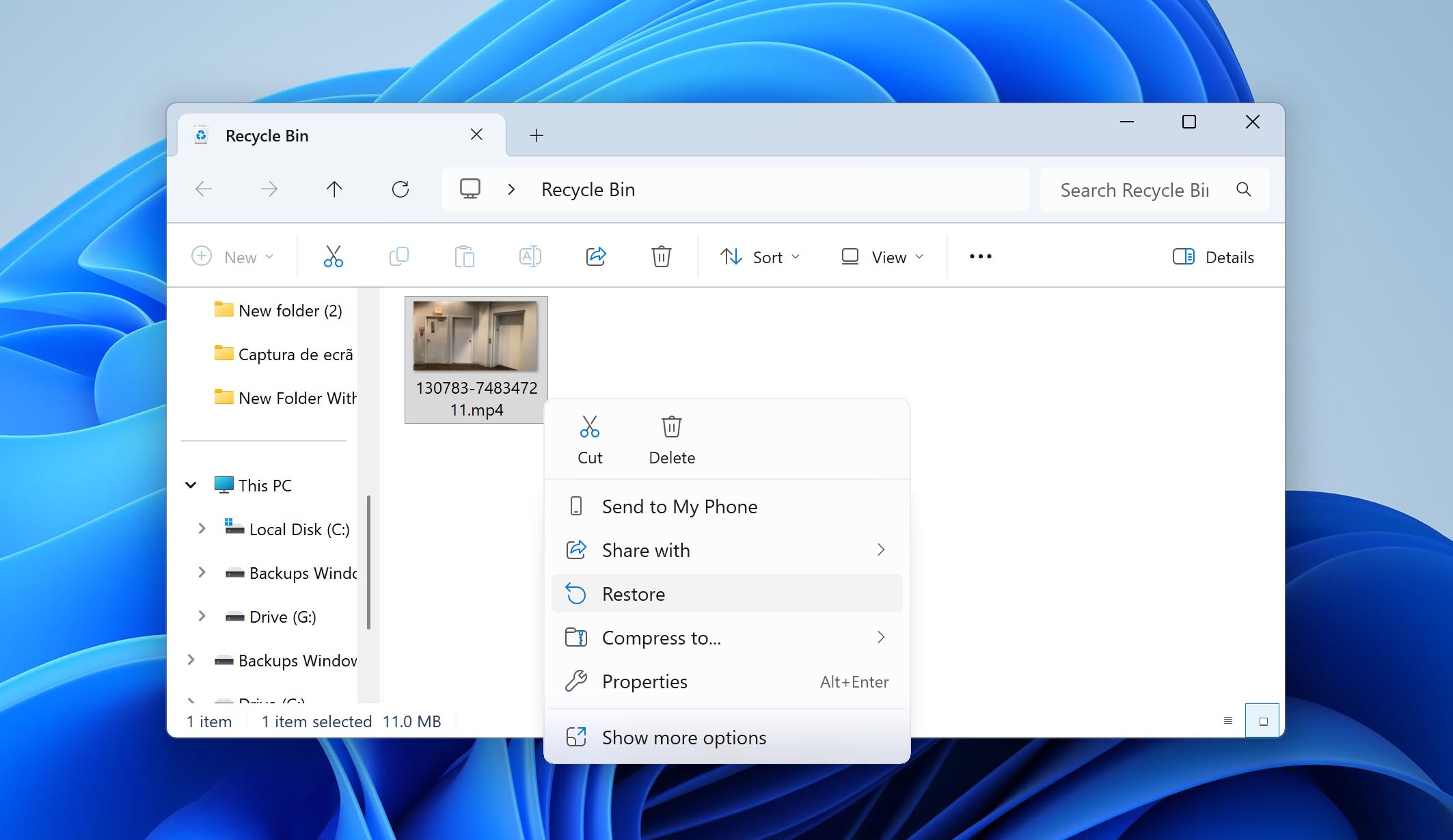
Se você encontrar seu vídeo aqui, economizará muito esforço (não será necessário software extra ou recuperação complicada). No entanto, se a Lixeira ou o Lixo já estiverem vazios, você precisará passar para o próximo método.
Método 2: Restaure Vídeos do Ring Excluídos com Software de Recuperação de Dados
Se seus clipes do Ring não estão mais na Lixeira, eles são considerados permanentemente excluídos. Isso não significa que eles tenham sido apagados para sempre, no entanto. Você pode recuperá-los com a ajuda de software de recuperação de dados. Estas ferramentas escaneiam o sistema de arquivos no seu disco e procuram rastros de arquivos que foram excluídos, mas ainda não foram sobrescritos.
Aqui é importante lembrar uma regra: evite gravar novos dados na mesma unidade. No momento em que novos arquivos são salvos lá, eles podem sobrescrever o espaço onde seus vídeos do Ring costumavam estar, tornando a recuperação impossível. Então, pare de usar essa unidade para qualquer outra coisa além da recuperação, até que você tenha tentado restaurar as filmagens deletadas do Ring.
Também é sensato utilizar software que tenha um histórico comprovado de sucesso na recuperação de vídeos. Em nosso próprio trabalho, confiamos quase que exclusivamente no Disk Drill. Em testes realizados em diferentes cenários de perda de dados, ele consistentemente lidou com exclusões sem problemas. O programa funciona tanto com Windows quanto com macOS, suporta todos os principais sistemas de arquivos e reconhece o formato MP4 da Ring sem problemas.
Vamos ver como você pode recuperar vídeos excluídos do Ring usando o Disk Drill:
- Baixar Baixe e instale o Disk Drill. Faça isso em uma unidade de armazenamento diferente daquela que continha seus vídeos excluídos do Ring.
- Abra o Disk Drill e selecione o dispositivo de armazenamento que continha as filmagens faltantes da sua campainha Ring. Clique em Procurar dados perdidos. Se estavam armazenados em um dispositivo de armazenamento externo, conecte-o ao seu computador primeiro.
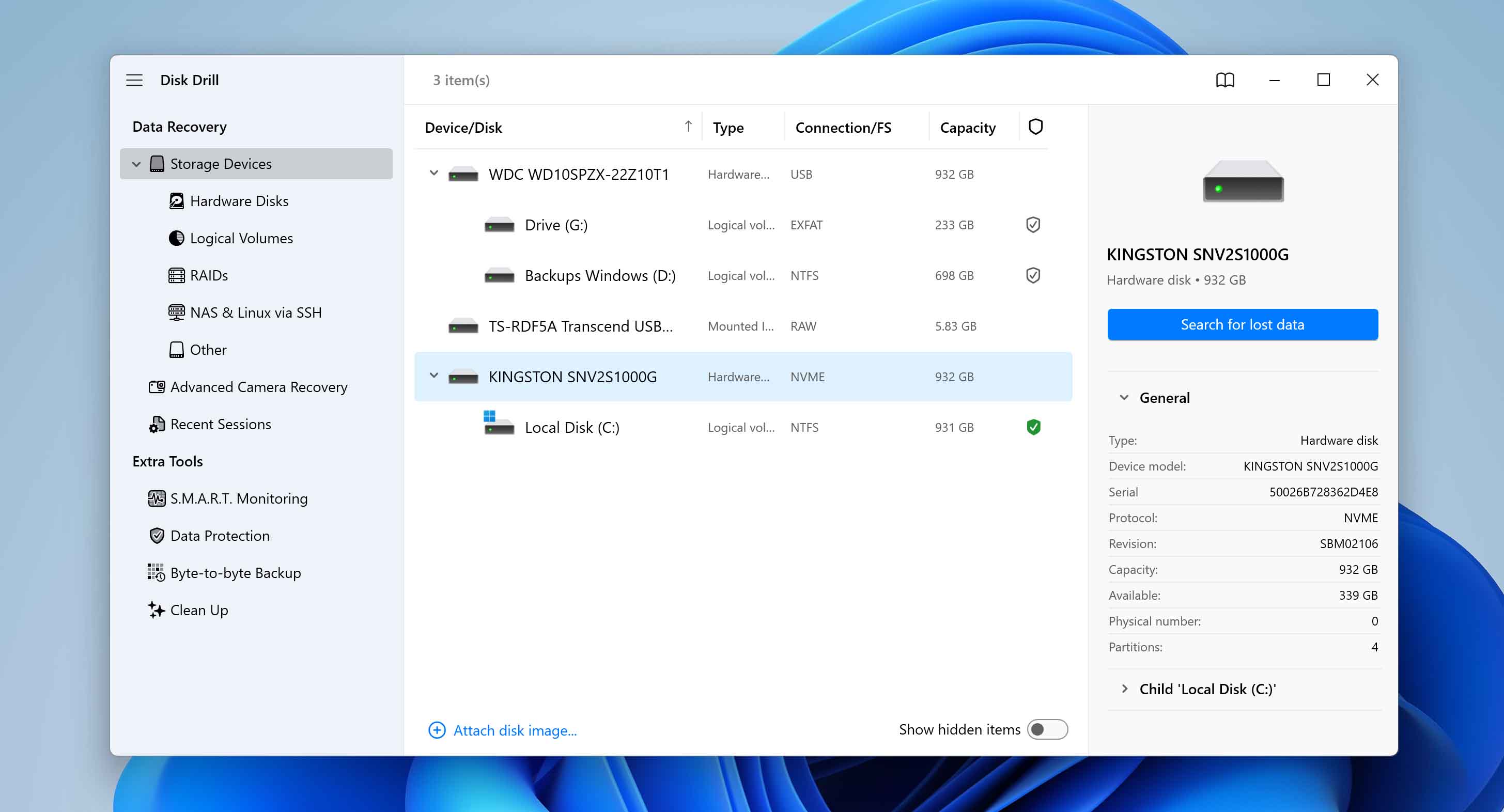
- Clique em Revisar itens encontrados para ver todos os dados recuperáveis descobertos pelo Disk Drill. Como você está procurando recuperar arquivos de vídeo, pode clicar diretamente na opção Vídeos para filtrar os resultados.
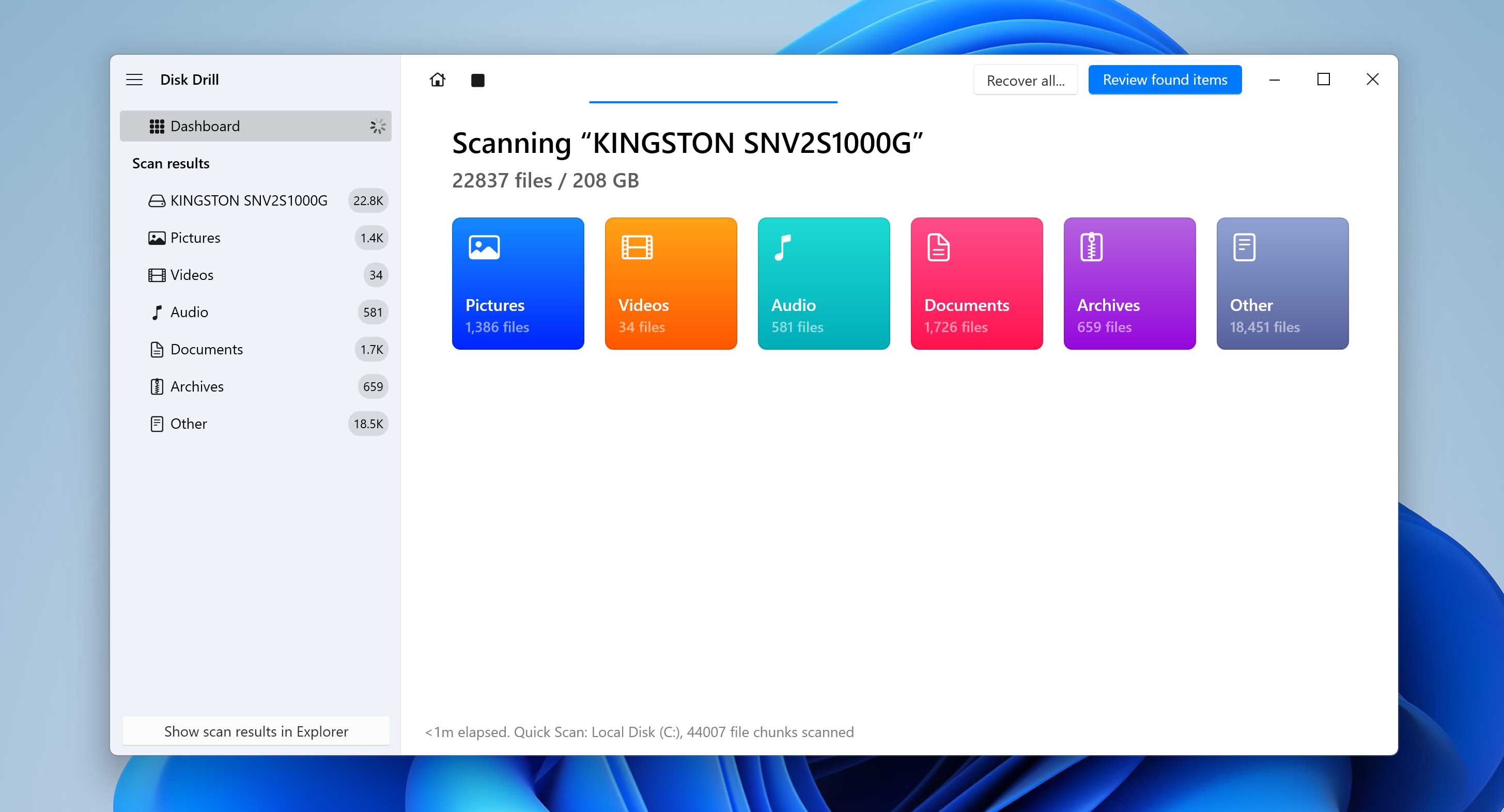
- Expanda as seções Excluídos ou perdidos e Reconstruídos para ver os arquivos excluídos descobertos pelo Disk Drill.
- Selecione os vídeos que deseja recuperar utilizando as caixas de seleção. Normalmente, o Disk Drill exibirá automaticamente uma pré-visualização do arquivo selecionado atualmente. Se não o fizer, você pode clicar no ícone de olho ao lado do nome do arquivo para ver uma pré-visualização. Clique em Recuperar após a confirmação.
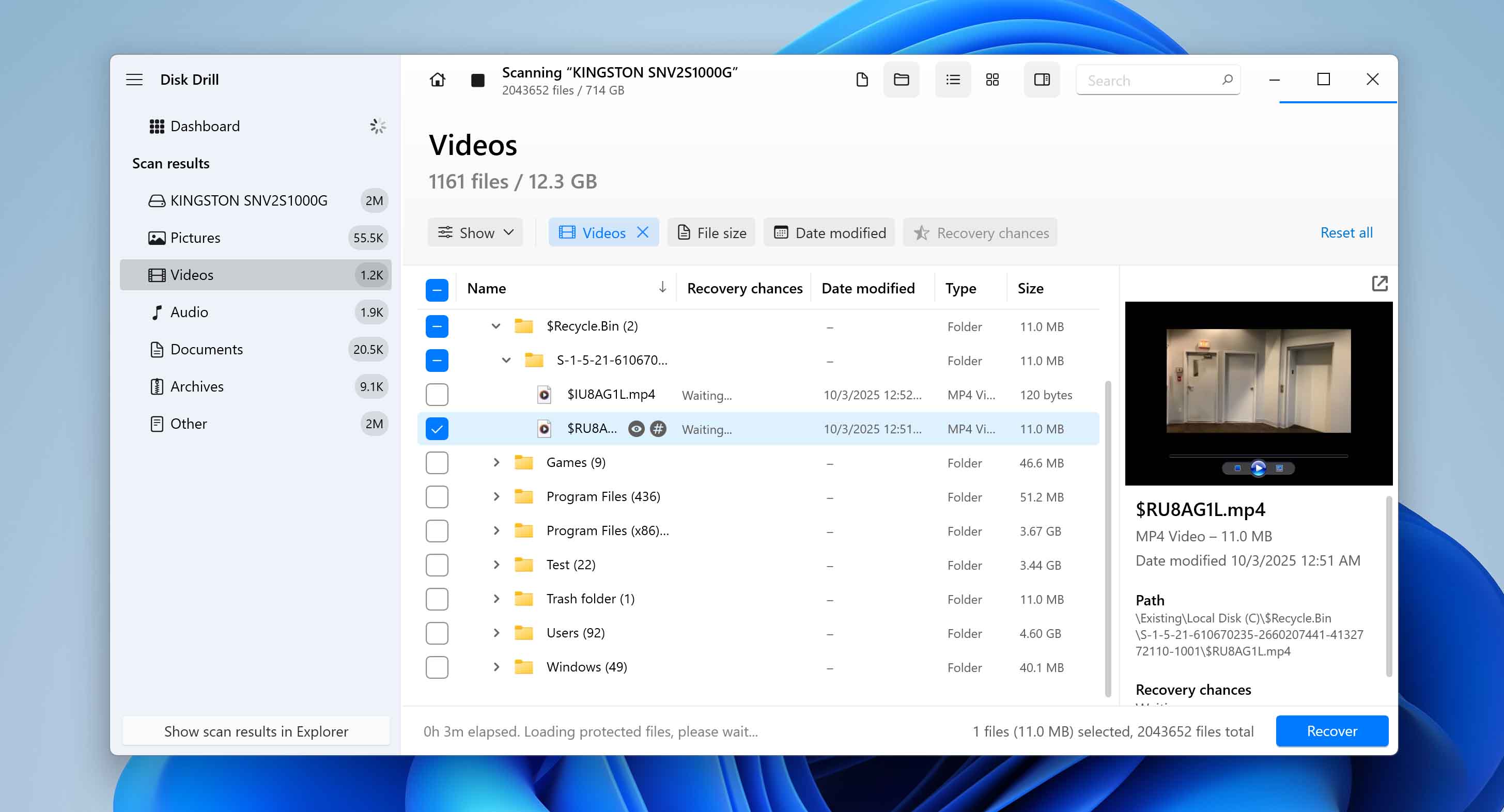
- Escolha um destino de recuperação. Recomendamos que salve os vídeos do Ring em uma unidade de armazenamento diferente daquela que originalmente os continha. Clique em Próximo.
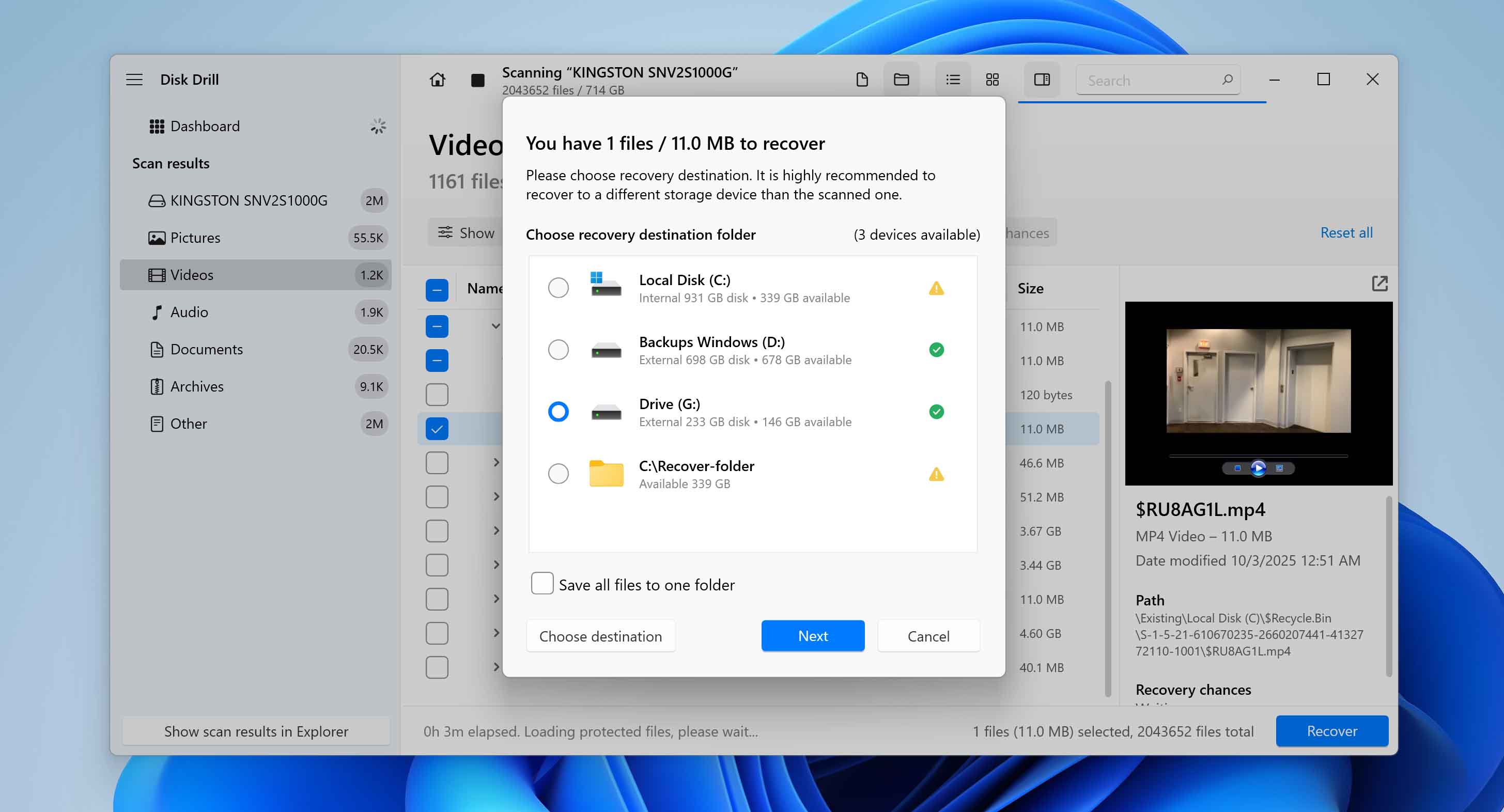
- O Disk Drill recuperará os vídeos selecionados.
Tenha em mente que as opções gratuitas do Disk Drill funcionam de maneira um pouco diferente em cada plataforma. No Windows, você obtém até 100 MB de recuperação gratuita, o que geralmente é suficiente para testar o software e recuperar alguns clipes menores do Ring. Se você precisar recuperar arquivos maiores, terá que atualizar para a versão Pro. No macOS, o programa pode ser baixado e usado para escanear o seu drive sem nenhum custo, mas a restauração efetiva dos vídeos excluídos do Ring exige uma licença paga Pro.
Método 3: Restaurar vídeos do Ring a partir de backups previamente criados
Outra maneira de recuperar vídeos da Ring permanentemente deletados é restaurá-los a partir de um backup. Esta opção contorna a principal limitação do software de recuperação — o risco de sobrescrição de arquivos. Com um backup adequado, você pode restaurar suas filmagens, mesmo que novos dados já tenham sido gravados na unidade. Tanto o Windows quanto o macOS incluem ferramentas de backup integradas, então vamos ver como cada um deles funciona.
O Windows oferece vários métodos de backup, mas o mais comum é o Histórico de Arquivos. Este recurso salva automaticamente cópias dos arquivos que estão armazenados em pastas específicas, incluindo Documentos, Música, Imagens, Vídeos e Área de Trabalho. Se seus clipes do Ring foram salvos em uma dessas pastas e o Histórico de Arquivos estava habilitado, você tem uma chance garantida de recuperá-los.
Aqui está como fazer:
- O Histórico de Arquivos requer um dispositivo de armazenamento externo ou local de rede. Certifique-se de que a unidade que contém seus backups esteja conectada antes de começar.
- Pressione a tecla Windows, digite Painel de Controle e abra-o a partir dos resultados da pesquisa.
- No Painel de Controle, selecione Sistema e Segurança > Histórico de Arquivos. Isso abrirá a utilidade e mostrará se está ativada.
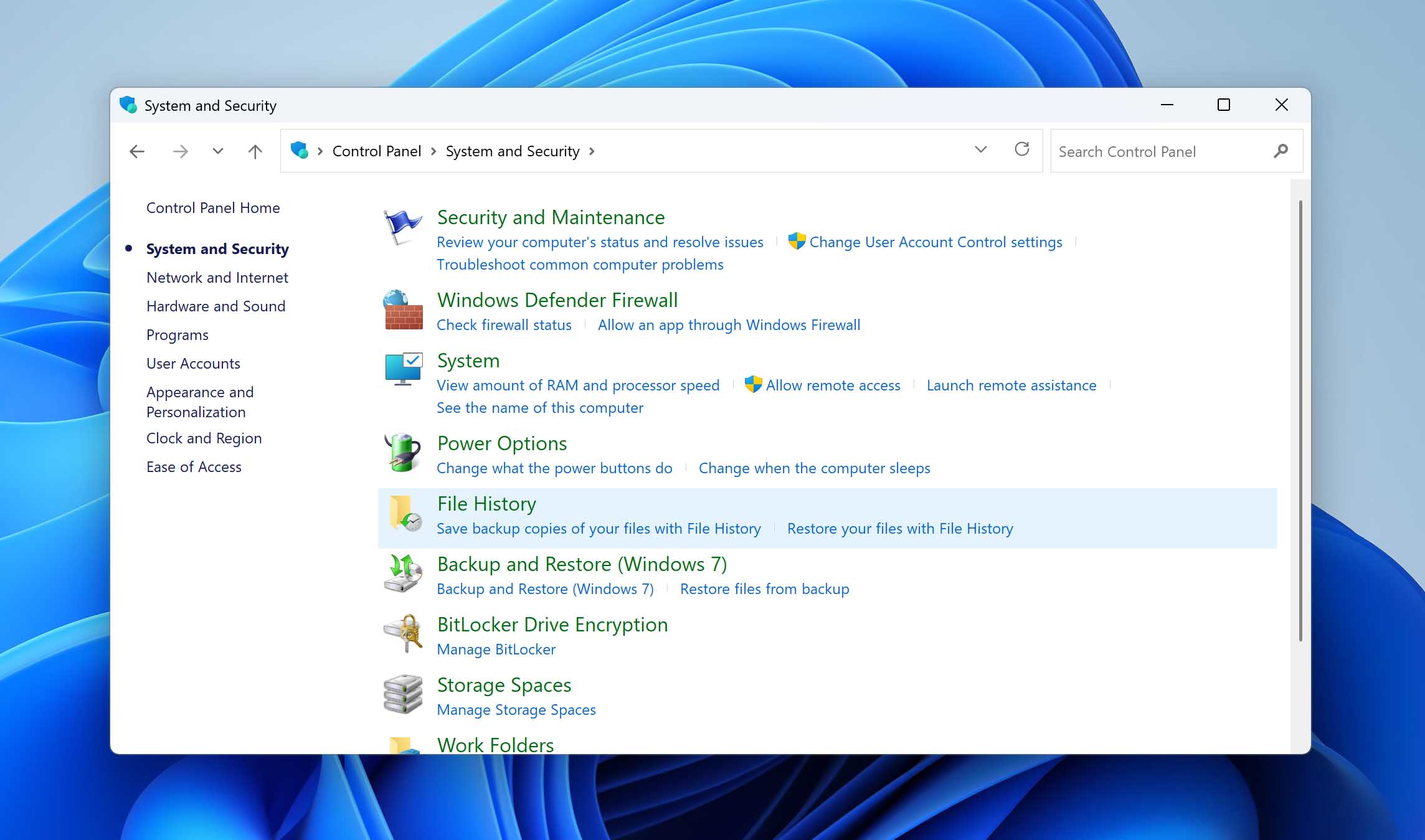
- Clique em Restaurar arquivos pessoais. Uma janela aparecerá onde você pode navegar pelas pastas backup e procurar os vídeos deletados do Ring.
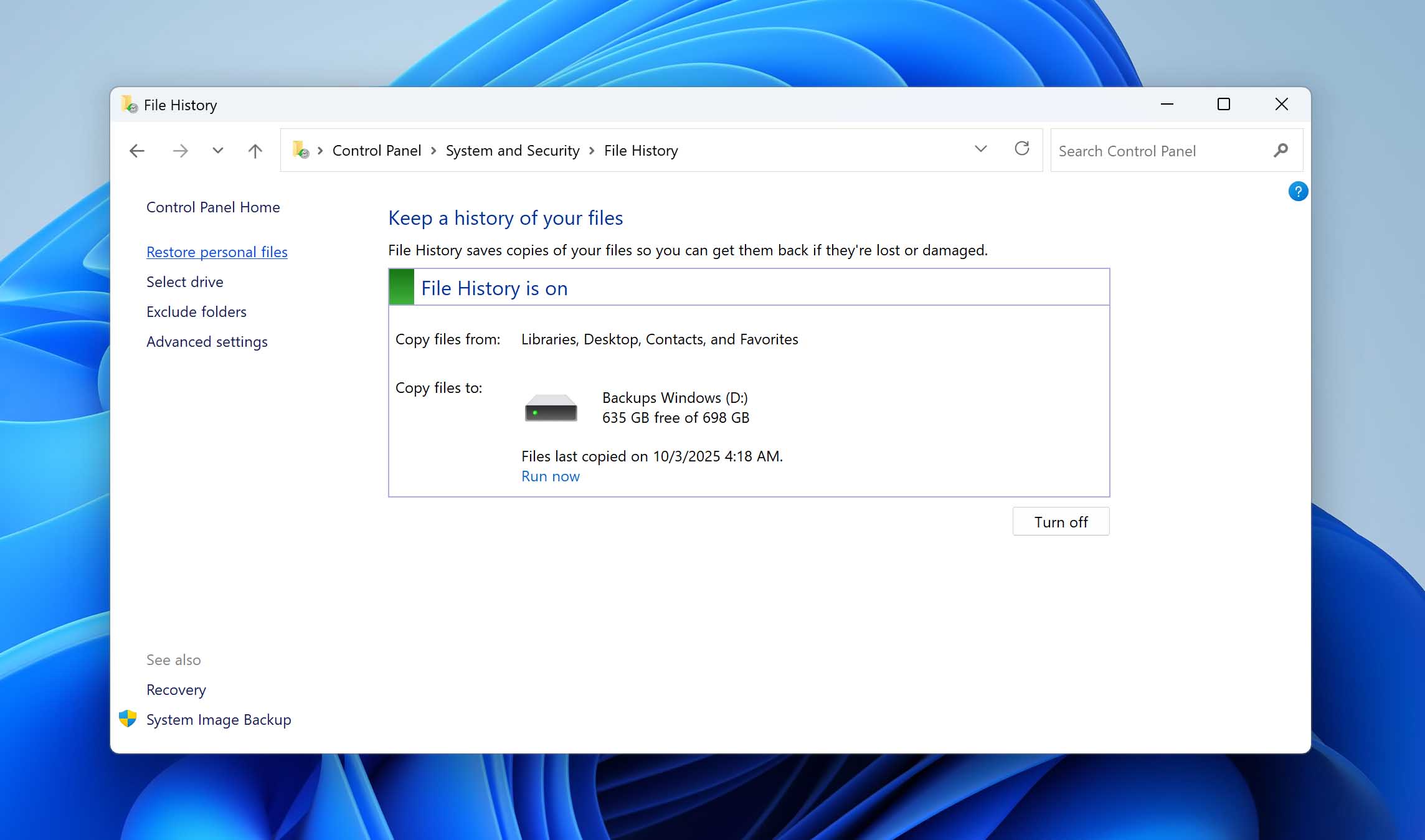
- Depois de encontrar os clipes desejados, selecione-os e clique no botão verde Restaurar. Os arquivos serão retornados à pasta original. Se preferir restaurá-los em outro local, clique com o botão direito no botão verde e escolha Restaurar para, depois escolha um novo local.
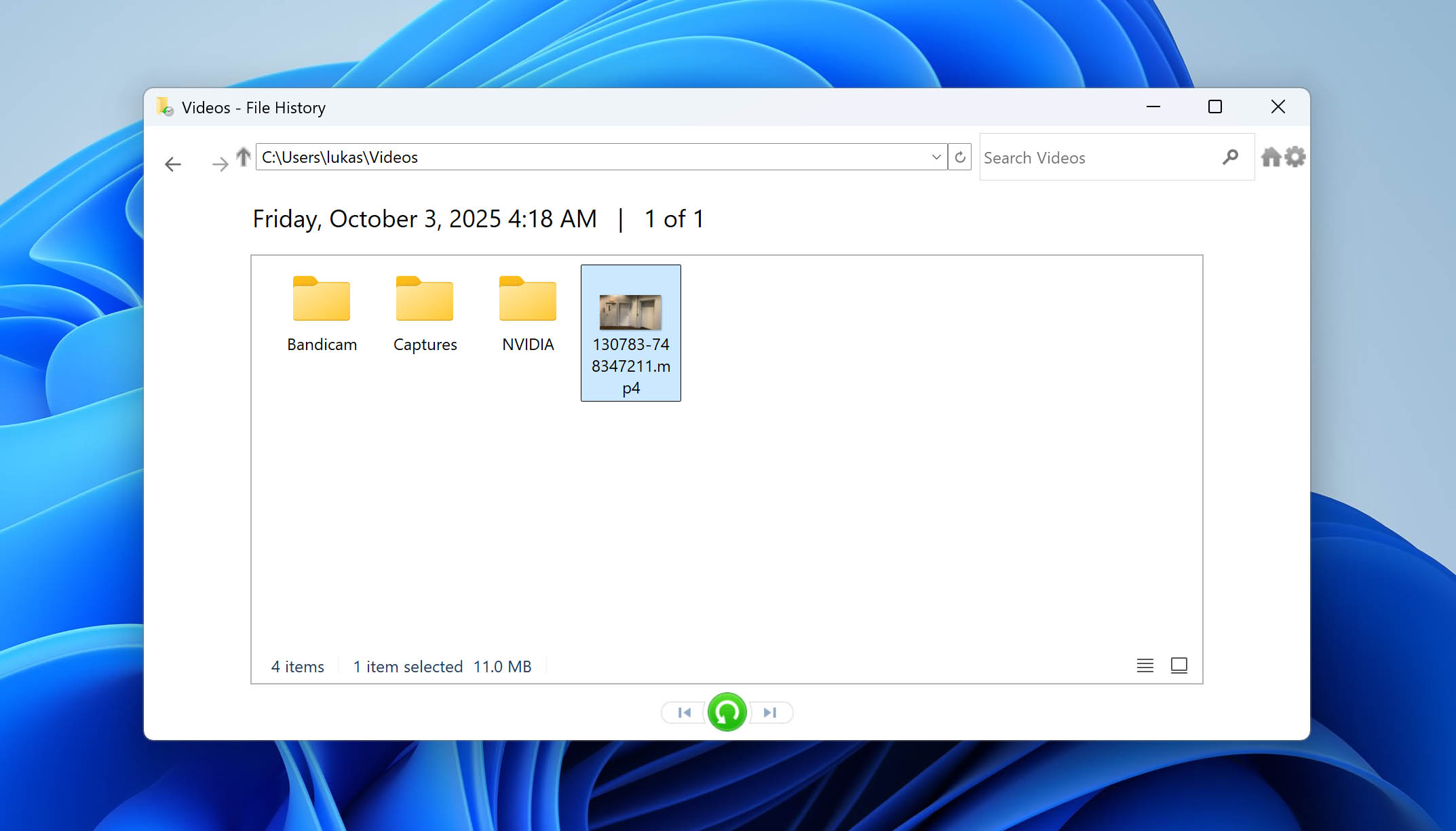
No macOS, a solução de backup equivalente é o Time Machine. Ao contrário do Histórico de Arquivos, que protege apenas certas pastas, o Time Machine cria backups de todo o seu sistema. Isso significa que se você tinha o recurso habilitado, seus vídeos excluídos do Ring devem estar incluídos.
Aqui está como restaurá-los:
- Certifique-se de que o dispositivo com seus backups esteja conectado antes de prosseguir.
- Clique no ícone do Time Machine na barra de menu e selecione Procurar Backups do Time Machine. Se o ícone não estiver visível, abra Configurações do Sistema > Time Machine e inicie-o a partir de lá.
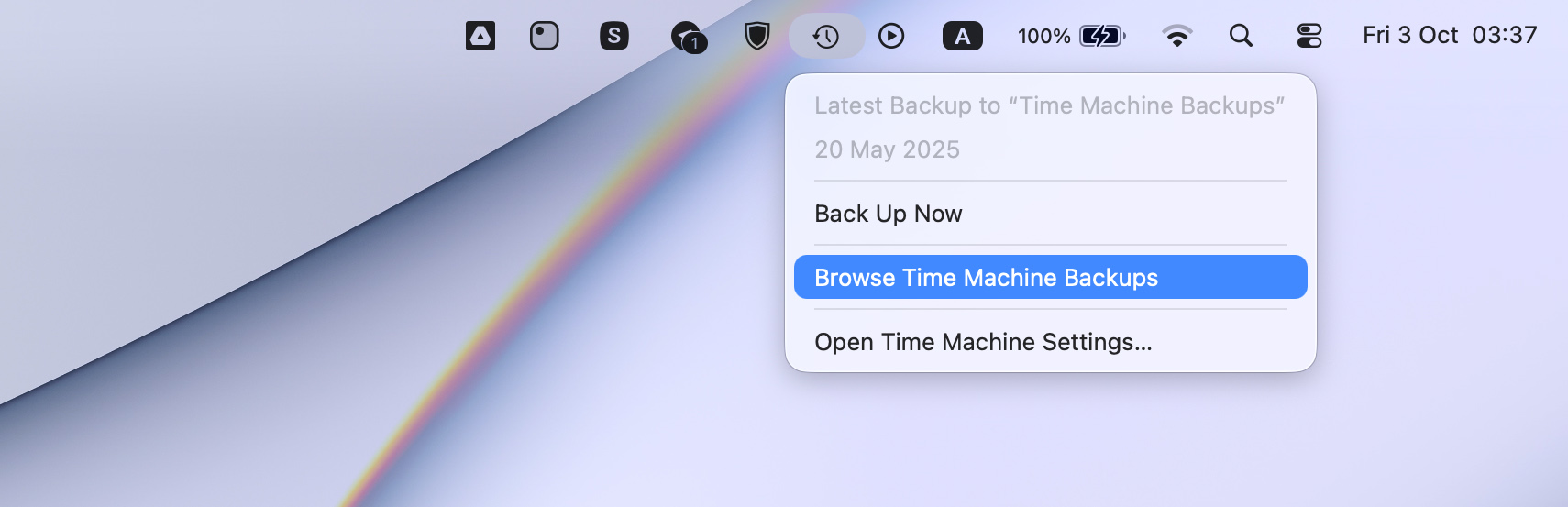
- Navegue até a pasta onde os vídeos estavam armazenados. Use as setas ou a linha do tempo no lado direito da tela para voltar no tempo até encontrar a data anterior à exclusão dos vídeos do Ring.
- Selecione os vídeos que deseja recuperar e pressione Restaurar. Os arquivos serão colocados de volta na pasta original, prontos para uso.

Conclusão
Agora você sabe como imagens deletadas do Ring podem ser recuperadas (mas somente se os vídeos foram salvos localmente). Como clipes removidos da nuvem do Ring não podem ser restaurados sob nenhuma circunstância, nosso conselho é sempre baixar e guardar gravações importantes em seu próprio armazenamento. Dessa forma, se algo der errado, você ainda terá opções para recuperar esses arquivos.
Isso é tudo por enquanto. Se você estiver interessado em recuperação de dados em geral, dê uma olhada em nossos outros guias — cobrimos cenários no Windows, macOS e até em iPhones. Também apreciaríamos qualquer feedback que você gostaria de compartilhar sobre este artigo. Boa sorte com seus esforços de recuperação e, esperamos, que você não precise desses métodos novamente tão cedo.




